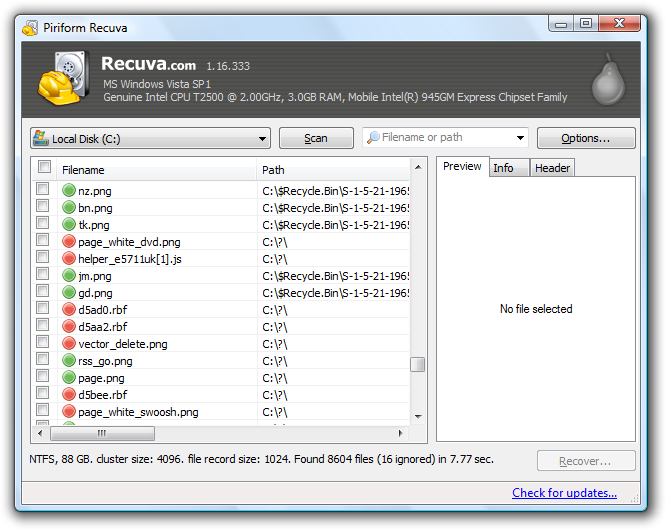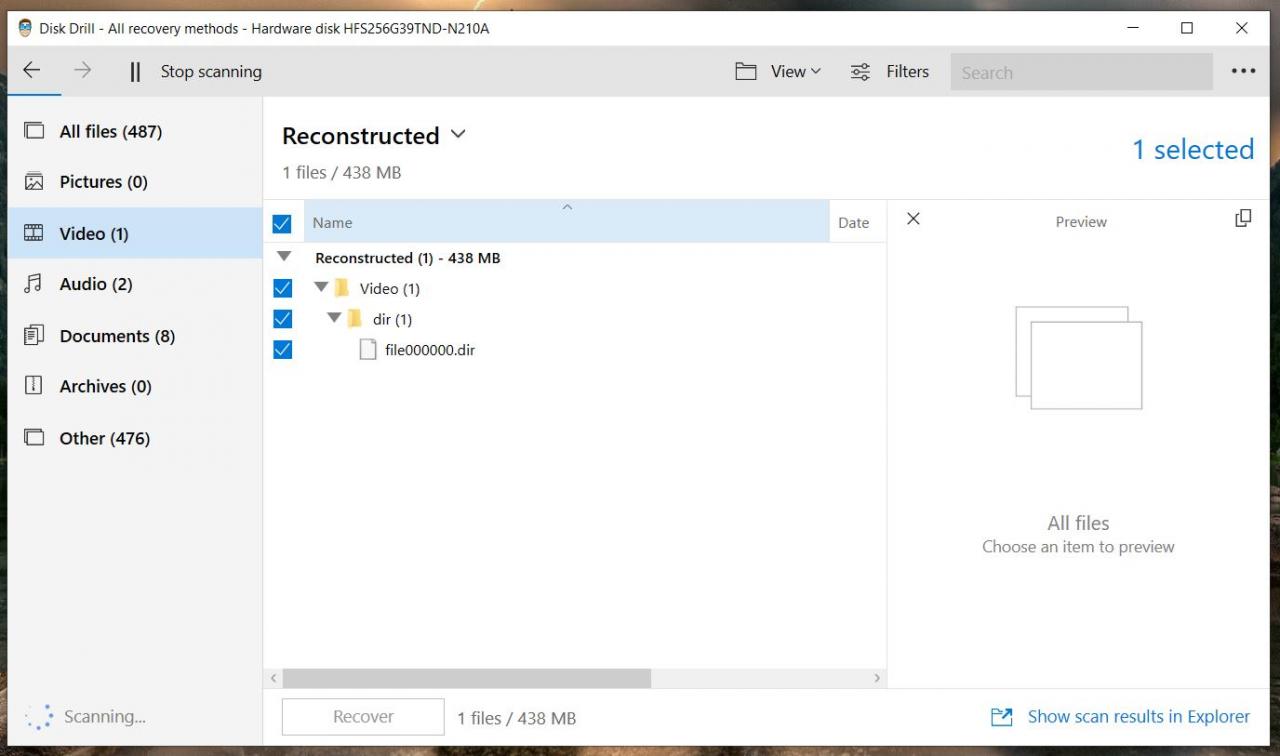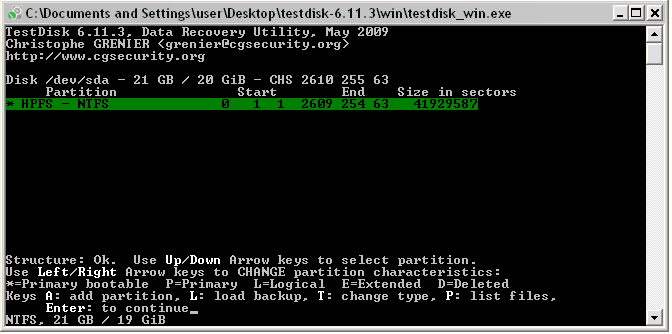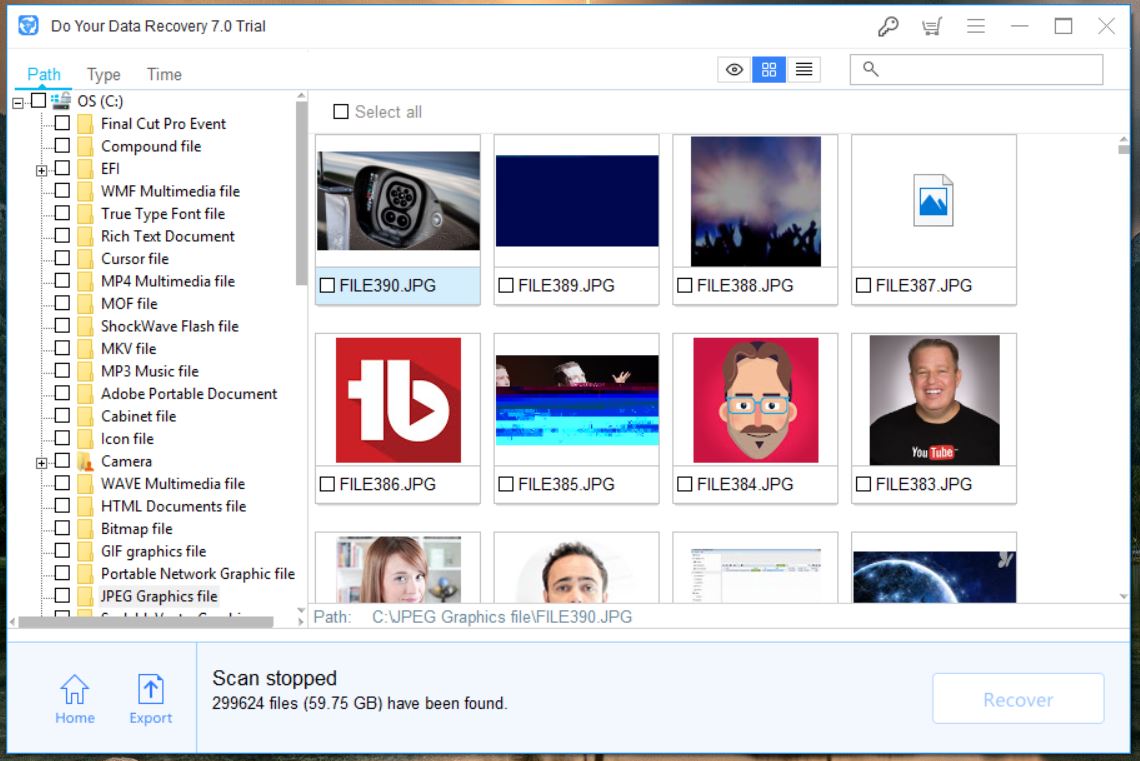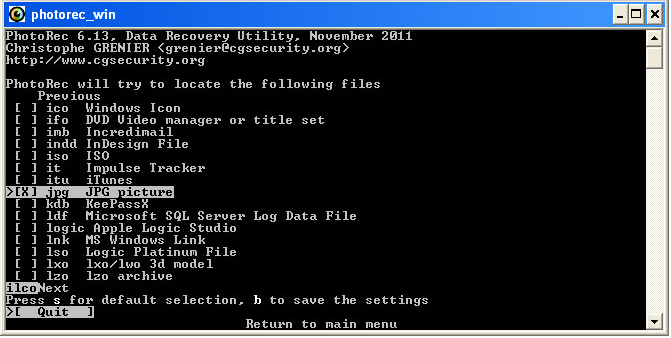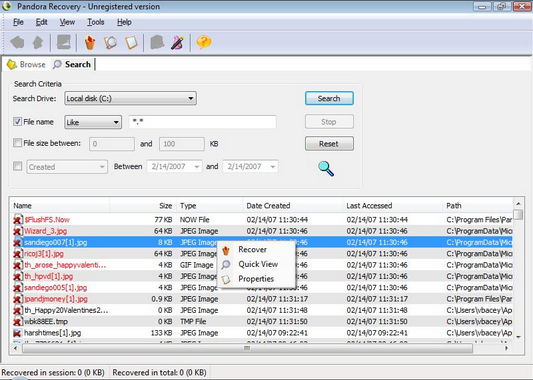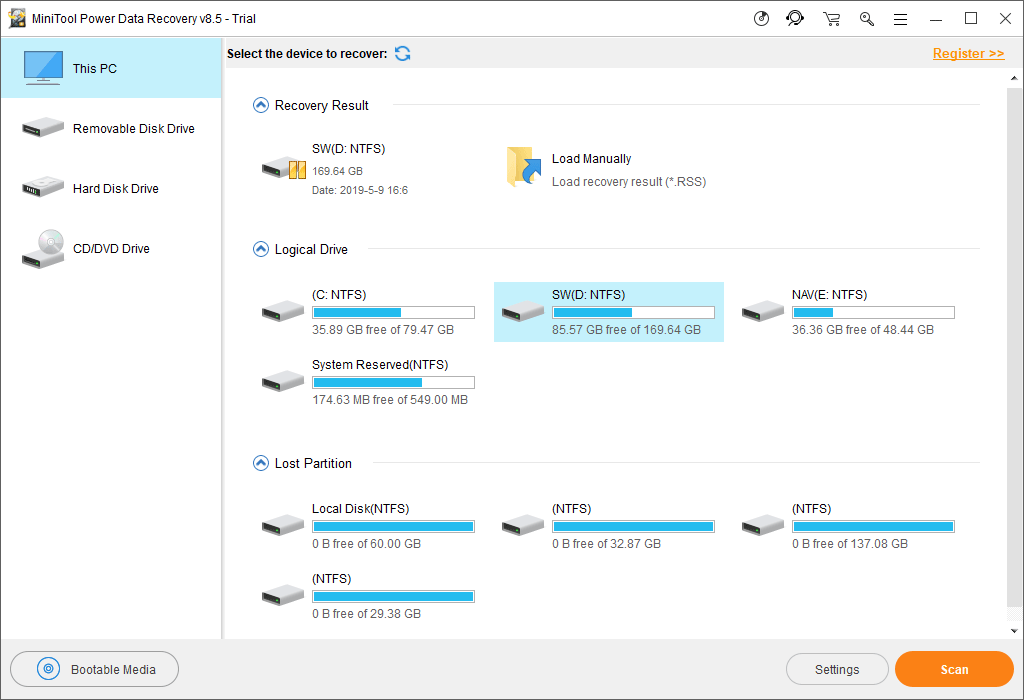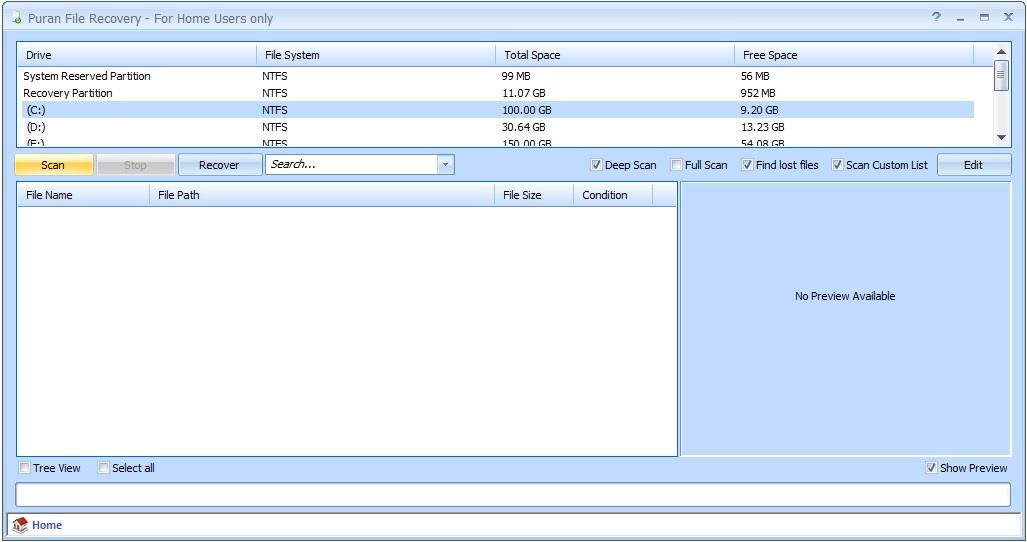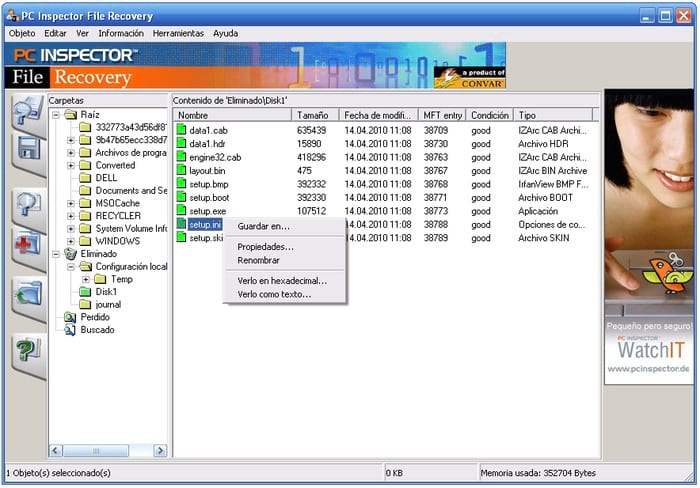ໃນບົດຄວາມນີ້, ພວກເຮົາຈະລົງລາຍຊື່ຊອຟແວການກູ້ຄືນຂໍ້ມູນທີ່ດີທີ່ສຸດຂອງປີ 2020 ທີ່ສາມາດຊ່ວຍເຈົ້າຍົກເລີກການລຶບໄຟລ important ທີ່ສໍາຄັນຂອງເຈົ້າໄດ້ຖ້າເຈົ້າໄດ້ລຶບບາງໄຟລ by ອອກໄປດ້ວຍຄວາມຜິດພາດ. ໃນກໍລະນີດັ່ງກ່າວ, ຊອບແວເສລີເຫຼົ່ານີ້ສາມາດເອົາໄຟລ deleted ທີ່ຖືກລຶບກັບຄືນມາໄດ້ຢູ່ໃນຄອມພິວເຕີຂອງເຈົ້າ. ເຄື່ອງມືເກືອບທັງmentionedົດທີ່ໄດ້ກ່າວມາໃນລາຍການຢູ່ທີ່ນີ້ແມ່ນໃຊ້ງ່າຍແລະທຸກຄົນທີ່ມີຄວາມຮູ້ພື້ນຖານໃນການແລ່ນຄອມພິວເຕີສາມາດໃຊ້ພວກມັນແລະກູ້ເອົາຂີ້ເຫຍື້ອມາໃຊ້ຄືນໄດ້. ສະນັ້ນໃຫ້ເລີ່ມຕົ້ນ
ຊອບແວການກູ້ຄືນເອກະສານທີ່ດີທີ່ສຸດ ສຳ ລັບປີ 2020
1. Recuva :
ມັນອາດຈະບໍ່ແປກໃຈກັບຄວາມຈິງທີ່ວ່າ Recuva ຢູ່ເທິງສຸດຂອງບັນຊີລາຍຊື່ຂອງຊອບແວລີໄຊເຄີນທີ່ດີທີ່ສຸດ. ເຄື່ອງມືການກູ້ຄືນຂໍ້ມູນນີ້ມີຄວາມສາມາດໃນການກູ້ຄືນໄຟລ from ຈາກຮາດໄດ, ດີວີດີຫຼື CD, ບັດຄວາມຊົງຈໍາ, ແລະໄດຣຟ external ພາຍນອກ. ມີໂປຼແກຼມກູ້ຄືນເອກະສານທີ່ບໍ່ເສຍຄ່າຫຼາຍຢ່າງຢູ່ທີ່ນັ້ນ, ແຕ່ມີ ໜ້ອຍ ຄົນທີ່ເຂົ້າມາໃກ້ກັບ Recuva ເມື່ອເວົ້າເຖິງຮາດດິດແລະຂັ້ນຕອນການກູ້ຮູບພາບ. ການກູ້ຄືນຂໍ້ມູນນີ້ເຮັດວຽກຂອງມັນໂດຍການຊອກຫາຂໍ້ມູນທີ່ບໍ່ໄດ້ອ້າງອີງ.
ຄຸນນະສົມບັດຂອງການຟື້ນຕົວ Recuva:
- ການຟື້ນຕົວໄຟລ Superior ດີກວ່າ
- ຮູບແບບການສະແກນເລິກແບບພິເສດ
- ຄຸນນະສົມບັດການຂຽນທັບທີ່ປອດໄພທີ່ໃຊ້ເຕັກນິກການລຶບມາດຕະຖານອຸດສາຫະກໍາແລະການທະຫານ
- ກູ້ໄຟລ from ຈາກໄດຣຟ damaged ທີ່ເສຍຫາຍຫຼືຟໍແມັດໃnewly່
- ສ່ວນຕິດຕໍ່ຜູ້ໃຊ້ງ່າຍ
- ເບິ່ງຕົວຢ່າງ ໜ້າ ຈໍກ່ອນການກູ້ຄືນຄັ້ງສຸດທ້າຍ
- ຊອບແວກູ້ຄືນຂໍ້ມູນທີ່ບໍ່ເສຍຄ່າ / ບໍ່ແພງ
- ເຮັດວຽກຢູ່ໃນລະບົບ FAT ແລະ NTFS
ເວທີສະຫນັບສະຫນູນ:
ຊອບແວກູ້ຄືນຂໍ້ມູນ Recuva ສຳ ລັບ PC ສາມາດໃຊ້ໄດ້ກັບ Windows 10, 8, 8.1, 7, Vista, XP ແລະ Windows ລຸ້ນເກົ່າກວ່າ.
2. Drill Drill
ຢ່າງຈິງຈັງ, ຖ້າເຈົ້າກໍາລັງຊອກຫາຊອບແວການກູ້ຄືນທີ່ເບິ່ງຄືວ່າດີຄືກັນ, ຫຼັງຈາກນັ້ນເຈາະ Disk ເປັນທາງເລືອກທີ່ດີທີ່ສຸດຂອງເຈົ້າ. ກະລຸນາຮັບຊາບວ່າມີພຽງແຕ່ໄຟລ 500 XNUMXMB ເທົ່ານັ້ນທີ່ສາມາດກູ້ຄືນມາໄດ້ຢູ່ໃນສະບັບຟຣີຂອງໂຄງການ. ເຈົ້າສາມາດໄດ້ຮັບລຸ້ນ Pro ( Mac و Windows ) ຖ້າເຈົ້າຕ້ອງການກູ້ໄຟລ without ຄືນໂດຍບໍ່ມີຂໍ້ ຈຳ ກັດ.
ຄຸນສົມບັດທີ່ດີທີ່ສຸດຂອງເຄື່ອງເຈາະແຜ່ນ:
- ຕົວຈິງມັນສະແດງບ່ອນຈັດເກັບຂໍ້ມູນທັງonົດຢູ່ໃນອຸປະກອນຂອງເຈົ້າ, ແມ່ນແຕ່ພື້ນທີ່ທີ່ບໍ່ໄດ້ຈັດສັນ.
- ສະແດງຂໍ້ມູນທີ່ສະແກນຢູ່ໃນໄຟລ, ທັງ,ົດ, ຮູບ, ວິດີໂອ, ຕົວເລືອກເອກະສານ, ແລະບ່ອນເກັບມ້ຽນ.
- ອະນຸຍາດໃຫ້ກັ່ນຕອງໄຟລທີ່ສະແກນຕາມໄຟລ and ແລະວັນທີ.
- ລວມເຖິງແຖບຄົ້ນຫາ.
- ເຊດຊັນການກູ້ຄືນສາມາດບັນທຶກໄວ້ເພື່ອໃຊ້ຕໍ່ມາໄດ້.
- ຂໍ້ມູນສາມາດກູ້ຄືນໄດ້ໃນຮູບແບບແຜ່ນດີວີດີ (ISO).
- ຕົວເລືອກຕົວຢ່າງແມ່ນມີຢູ່.
- ຮູບແບບການສະແກນເລິກສາມາດໃຊ້ໄດ້.
- ປົກປັກຮັກສາຊື່ໂຟນເດີຕົ້ນສະບັບ.
- ຈໍາເປັນຕ້ອງມີການປິດເປີດຄືນໃafter່ຫຼັງຈາກການຕິດຕັ້ງ.
- ເວລາສະແກນແມ່ນຫຼາຍກ່ວາສະເລ່ຍ.
3. Stellar Data Recovery
ດໍາລົງຊີວິດຕາມຊື່ຂອງມັນ, Stellar Data Recovery ( Windows و Mac ) ເຮັດວຽກທີ່ດີເລີດໃນການກູ້ຄືນຂໍ້ມູນຂອງເຈົ້າຈາກ Windows PC ແລະ Mac. ຖ້າເຈົ້າເສຍໃຈທີ່ຕັດສິນໃຈລຶບໄຟລ recent ຫຼ້າສຸດ, ເຄື່ອງມື Stellar Data Recovery ຢູ່ທີ່ນີ້ເພື່ອຊ່ວຍເຈົ້າໄດ້ຢ່າງມີປະສິດທິພາບ. Stellar ຍັງມີເຄື່ອງມືອື່ນ other ອີກຫຼາຍຢ່າງສໍາລັບໃຊ້ໃນເຮືອນແລະທຸລະກິດແຕ່ໃນທີ່ນີ້ພວກເຮົາຈະເນັ້ນໃສ່ຊອບແວສໍາລັບການກູ້ຄືນຮູບພາບ, USB, ແລະຮາດດິດ.
ຄຸນສົມບັດການກູ້ຄືນຂໍ້ມູນດາວ:
- ໂປຣແກມທີ່ບໍ່ມີຄວາມສ່ຽງຈະກູ້ຄືນຂໍ້ມູນຈາກອຸປະກອນເກັບຂໍ້ມູນປະເພດຕ່າງ different ເຊັ່ນ: ກາດຫນ່ວຍຄວາມຈໍາ, ສະມາດໂຟນ, ຂັບ USB, ຮາດດິດ, ແລະອື່ນ.
- ການໃຊ້ Stellar Data Recovery ແມ່ນງ່າຍດາຍ
- ເຕັມໄປດ້ວຍຄຸນສົມບັດຂັ້ນສູງແລະເຮັດໃຫ້ການກູ້ໄຟລໄວ
- ເSuitableາະ ສຳ ລັບຜູ້ເລີ່ມຕົ້ນແລະບໍ່ແມ່ນເທັກນິກ
- ຕົວຢ່າງໃນແອັບຂອງໄຟລ available ທີ່ມີຢູ່ກ່ອນທີ່ຈະເຮັດການພະຍາຍາມກູ້ຄືນສຸດທ້າຍ
- ພະຍາຍາມກ່ອນທີ່ທ່ານຈະຊື້
ເວທີສະຫນັບສະຫນູນ:
ຊອບແວການກູ້ຄືນ Recuva ສາມາດໃຊ້ໄດ້ກັບ Windows 10, 8, 8.1, 7, Vista, XP ແລະ macOS.
4. TestDisk
ບັນຊີລາຍຊື່ຂອງຊອບແວກູ້ຄືນຂໍ້ມູນທີ່ດີທີ່ສຸດນີ້ບໍ່ສາມາດອະທິບາຍໄດ້ວ່າສົມບູນໂດຍບໍ່ໄດ້ກ່າວເຖິງຊອບແວການກູ້ຄືນ TestDisk . ມັນເປັນຊອບແວແຫຼ່ງເປີດທີ່ສ້າງຂຶ້ນເພື່ອຈຸດປະສົງໃນການກູ້ຄືນພາທີທີ່ເສຍໄປແລະການສ້ອມແປງດິສທີ່ບໍ່ສາມາດບູດໄດ້ . ເຕັມໄປດ້ວຍຄຸນສົມບັດແລະລະບົບການກູ້ຄືນໄຟລ that ທີ່ສາມາດປົກປິດຊອບແວການກູ້ຄືນຂໍ້ມູນອື່ນ easily ໄດ້ຢ່າງງ່າຍດາຍ, TestDisk ມີຫຼາຍອັນໃຫ້ແກ່ທັງຜູ້ເລີ່ມຕົ້ນແລະຜູ້ຊ່ຽວຊານ.
ຄຸນລັກສະນະທີ່ດີທີ່ສຸດຂອງ TestDisk
- ອະນຸຍາດໃຫ້ຜູ້ໃຊ້ສາມາດກູ້ຄືນ/ສ້າງຂະ ແໜງ ການບູດ
- ການສ້ອມແປງຫຼືການຟື້ນຟູຕາຕະລາງການແບ່ງປັນທີ່ຖືກລົບ
- ລຶບໄຟລ from ຈາກລະບົບໄຟລ F FAT, exFAT, NTFS ແລະ ext2
ເປັນເຄື່ອງມືບັນທັດຄໍາສັ່ງ, TestDisk ເຄື່ອງມືການກູ້ຄືນຮາດໄດອາດຈະບໍ່ເforາະສົມສໍາລັບຜູ້ໃຊ້ບາງຄົນເພື່ອກູ້ຄືນຂໍ້ມູນ. ຖ້າເຈົ້າເປັນແຟນຂອງ GUI, ຂ້ອຍ ຂ້ອຍແນະນໍາເຈົ້າ ໂດຍໄປກັບ Recuva ຫຼື Stellar ການຟື້ນຕົວໄຟລ.
ເວທີສະຫນັບສະຫນູນ:
TestDisk ສາມາດໃຊ້ໄດ້ກັບ Windows 10, 8, 8.1, 7, Vista, XP ແລະລຸ້ນກ່ອນ ໜ້າ ນີ້ຂອງ Windows, Linux, BSD, macOS, ແລະ DOS.5.
5. ຂໍ້ມູນຂອງເຈົ້າ
ເຄື່ອງມື ເຮັດຂໍ້ມູນຂອງເຈົ້າ ການກູ້ຄືນເປັນວິທີແກ້ໄຂແບບມືອາຊີບສໍາລັບທຸກຄົນທີ່ຕົກເປັນເຫຍື່ອຂອງການສູນເສຍຂໍ້ມູນບາງປະເພດຫຼືອັນອື່ນ. ໃນຂັ້ນຕອນການສະແກນຂັ້ນພື້ນຖານ, ໂປຣແກມອະນຸຍາດໃຫ້ເຈົ້າເລືອກສອງທາງເລືອກຄື: ການກູ້ຄືນໄວແລະການກູ້ຄືນຂັ້ນສູງ. ຫຼັງຈາກການສະແກນ, ທ່ານສາມາດສະແດງໄຟລແລະຟື້ນຕົວຂໍ້ມູນສູນເສຍໄດ້. ຄືກັນກັບຊອບແວອື່ນ,, ມັນຖືກແນະນໍາໃຫ້ທໍາອິດໃຊ້ວິທີການກູ້ຄືນໄວ.
ຄຸນນະສົມບັດຕົ້ນຕໍຂອງຊອບແວການຟື້ນຟູນີ້:
- ເບິ່ງຕົວຢ່າງໄຟລ before ກ່ອນການກູ້ຄືນ
- ການຈັດຮຽງອີງຕາມປະເພດໄຟລ, ເວລາແລະເສັ້ນທາງ
- ສົ່ງອອກຖານຂໍ້ມູນຜົນການສະແກນເພື່ອ ນຳ ໃຊ້ພາຍຫຼັງ
- ງ່າຍຫຼາຍເພື່ອນໍາໃຊ້
ເວທີສະຫນັບສະຫນູນ:
ເຈົ້າສາມາດໃຊ້ Do Your Data on Windows 10, 8.1, 7, ແລະ macOS.
6. ແຜນງານ PhotoRec
ມັນແນ່ນອນວ່າ PhotoRec ມັນແມ່ນ ໜຶ່ງ ໃນຊອບແວການກູ້ຄືນເອກະສານທີ່ຖືກລຶບອອກທີ່ດີທີ່ສຸດ, ນັ້ນແມ່ນ ເອັມ ມັນຖືກນໍາໃຊ້ຢ່າງກວ້າງຂວາງສໍາລັບການກູ້ຄືນໄຟລທີ່ມີປະສິດທິພາບຂອງມັນໃນທົ່ວອຸປະກອນຕ່າງ ranging ຕັ້ງແຕ່ກ້ອງດິຈິຕອລໄປຫາຮາດໄດ. ມັນຖືກສ້າງຂຶ້ນໂດຍສະເພາະເພື່ອກູ້ໄຟລ deleted ທີ່ຖືກລຶບເຊັ່ນ: ຮູບ, ວິດີໂອ, ເອກະສານ, ແລະອື່ນ,, ຈາກຮາດດິດແລະຊີດີ.
ຄຸນນະສົມບັດເຄື່ອງມືການຟື້ນຕົວ PhotoRec:
- ມັນມາພ້ອມກັບຄວາມສາມາດໃນການກູ້ຄືນຫຼາຍກ່ວາ 440 ຮູບແບບໄຟລທີ່ແຕກຕ່າງກັນ.
- ຄຸນສົມບັດເຊັ່ນ“ ການເຮັດວຽກທີ່ບໍ່ເປັນຮູບແບບ” ແລະຄວາມສາມາດໃນການເພີ່ມປະເພດໄຟລ custom ແບບ ກຳ ນົດເອງຂອງເຈົ້າມີປະໂຫຍດ.
- ຊອບແວກູ້ຮູບພາບນີ້ສະ ໜັບ ສະ ໜູນ ລະບົບໄຟລ lots ຫຼາຍຢ່າງ, ລວມທັງ FAT, NTFS, exFAT, ext2/ext3/ext4, ແລະ HFS.
ເຖິງແມ່ນວ່າຂ້ອຍຈະບໍ່ແນະ ນຳ ຊອບແວການກູ້ຄືນຂໍ້ມູນທີ່ບໍ່ເສຍຄ່ານີ້ໃຫ້ກັບຜູ້ເລີ່ມເພາະມັນບໍ່ມີ GUI ແລະໃຊ້ອິນເຕີເຟດເສັ້ນ ຄຳ ສັ່ງເຊິ່ງອາດເຮັດໃຫ້ຜູ້ໃຊ້ບາງຄົນຢ້ານ.
ເວທີສະຫນັບສະຫນູນ
ຊອບແວກູ້ຄືນ PhotoRec ສາມາດໃຊ້ໄດ້ກັບ Windows 10, 8, 8.1, 7, Vista, XP ແລະ Windows ລຸ້ນກ່ອນ, Linux, BSD, DOS, ແລະ macOS.
7. ການຟື້ນຟູ Pandora
ການຟື້ນຕົວ Pandora ໜຶ່ງ ໃນຊອບແວກູ້ຂໍ້ມູນທີ່ບໍ່ເສຍຄ່າ, ເຊື່ອຖືໄດ້ແລະມີປະສິດທິພາບ. ເຄື່ອງມືການກູ້ຄືນ Pandora ມີຫຼາຍຢ່າງເພື່ອສະ ເໜີ ໃຫ້ຜູ້ໃຊ້ຂອງມັນ.
ການຟື້ນຟູ Pandora ທີ່ດີທີ່ສຸດ:
- ຄວາມສາມາດໃນການກູ້ຄືນໄຟລທີ່ຖືກລຶບຈາກ NTFS ແລະ FAT ໃນປະລິມານຮູບແບບ
- ເບິ່ງຕົວຢ່າງໄຟລ deleted ທີ່ຖືກລຶບໃນບາງປະເພດ (ໄຟລ image ຮູບແລະຂໍ້ຄວາມ) ໂດຍບໍ່ມີຂັ້ນຕອນການກູ້ຄືນ
- ດ້ວຍ Surface Scan (ເຊິ່ງອະນຸຍາດໃຫ້ເຈົ້າສາມາດກູ້ຄືນຂໍ້ມູນຈາກ drive ທີ່ມີການຈັດຮູບແບບ) ແລະຄວາມສາມາດໃນການກູ້ຄືນໄຟລ arch ທີ່ເກັບໄວ້, ເຊື່ອງໄວ້, ໃສ່ລະຫັດ, ແລະບີບອັດໄດ້, ມັນບັນຈຸເຈາະ.
ແນວໃດກໍ່ຕາມ, ລະບົບກວດຫາເອກະສານຂອງມັນບໍ່ ໜ້າ ເຊື່ອຖືໄດ້ແລະຕ້ອງການການປັບປຸງຕື່ມອີກ. ຊອບແວການກູ້ຄືນຂໍ້ມູນອັນດີເລີດນີ້ຍັງສາມາດເຮັດໃຫ້ສາມາດພົກພາໄດ້ເພື່ອບໍ່ໃຫ້ມັນມີພື້ນທີ່ຫວ່າງຢູ່ໃນຮາດໄດແລະດັ່ງນັ້ນຈຶ່ງບໍ່ໃຊ້ພື້ນທີ່ວ່າໄຟລ we ທີ່ເຮົາຕ້ອງການກູ້ຄືນມາເມື່ອມັນຖືກໃຊ້ໄປແລ້ວ.
ເວທີສະຫນັບສະຫນູນ:
Pandora Data Recovery ສາມາດໃຊ້ໄດ້ກັບ Windows 8, 8.1, 7, Vista, XP ແລະ Windows ລຸ້ນເກົ່າກວ່າ.
8. MiniTool Power Recovery Data
ໂປຣແກມມາດຕະຖານທີ່ບໍ່ຖືກລຶບເຊັ່ນ Recuva, Pandora, ແລະອື່ນ are ແມ່ນເidealາະສົມທີ່ສຸດ ສຳ ລັບການກູ້ຄືນບາງໄຟລ deleted ທີ່ຖືກລຶບ, ແຕ່ຈະເປັນແນວໃດຖ້າເຈົ້າໄດ້ສູນເສຍພາທິຊັນທັງ?ົດ? ຈາກນັ້ນເຈົ້າອາດຈະຕ້ອງການແອັບພິເສດເຊັ່ນ MiniTool Power Recovery Data .
ຄຸນສົມບັດຂອງ MiniTool Recovery Tool:
- ອິນເຕີເຟດທີ່ໃຊ້ຕົວຊ່ວຍສ້າງງ່າຍ
- ຜູ້ຊ່ຽວຊານດ້ານການກູ້ຄືນຂໍ້ມູນເຕັມສ່ວນ
- ຈຸດ MiniTool Partition Recovery ໃນໄດຣຟaticທີ່ມີບັນຫາແລະຈະສະແກນຫາພາທິຊັນທີ່ເສຍໄປ
- ການກູ້ຄືນຂໍ້ມູນຢູ່ໃນດິສທີ່ສາມາດບູດໄດ້ບໍ່ສາມາດໃຊ້ໄດ້ທີ່ນີ້.
ເວທີສະຫນັບສະຫນູນ:
MiniTool Power Data Recovery ສາມາດໃຊ້ໄດ້ກັບ Windows 10, 8, 8.1, 7, Vista, XP ແລະ Windows ລຸ້ນເກົ່າກວ່າ.
9. ການຟື້ນຕົວໄຟລ Pu Puran
ຜົນງານ Puran ملفການຟື້ນຕົວໄຟລ ໃນ 3 ທິບາຍຮູບແບບການຟື້ນຕົວຕົ້ນຕໍ. ການໃຊ້ຕົວເລືອກ“ ຊອກຫາໄຟລ Lost ທີ່ເສຍໄປ” ເຮັດໃຫ້ການກູ້ຄືນເອກະສານ Puran ກາຍເປັນເຄື່ອງມືເພື່ອກູ້ຄືນໄຟລທັງfromົດຈາກພາທິຊັນທີ່ເສຍຫຼືເສຍຫາຍ. ສິ່ງອື່ນທີ່ເຈົ້າສາມາດເຮັດໄດ້ຄືການແກ້ໄຂລາຍການສະແກນແບບກໍານົດເອງທີ່ເກັບຮັກສາລາຍເຊັນໄຟລ for ໄວ້ເພື່ອການກູ້ຄືນຂໍ້ມູນທີ່ເສຍຫາຍຮ້າຍແຮງ.
ຄຸນນະສົມບັດຂອງການຟື້ນຕົວໄຟລ Pu Puran:
- ຄ່າສະແກນດ່ວນເລີ່ມຕົ້ນ (ພຽງແຕ່ອ່ານລະບົບໄຟລ F FAT ຫຼື NTFS ສໍາລັບໄຟລ deleted ທີ່ຖືກລຶບອອກຈາກຖັງຂີ້ເຫຍື້ອແລະອື່ນ etc. ).
- ການສະແກນເລິກ (ລວມເຖິງການສະແກນບ່ອນຫວ່າງທັງavailableົດທີ່ມີຢູ່), ແລະ
- ສະແກນເຕັມ (ກວດເບິ່ງພື້ນທີ່ທັງonົດໃນອຸປະກອນເພື່ອມີໂອກາດດີທີ່ສຸດໃນການຟື້ນຕົວ)
ເວທີສະຫນັບສະຫນູນ:
ໂປຣແກມກູ້ໄຟລ Pu Puran ສາມາດໃຊ້ໄດ້ກັບ Windows 10, 8, 8.1, 7, Vista, XP ແລະ Windows ລຸ້ນເກົ່າກວ່າ.
10. ການຟື້ນຕົວໄຟລ Inspect Inspector PC
PC Inspector File Recovery ເຮັດວຽກ ມັນເຮັດວຽກໄດ້ດີທັງໃນ FAT ແລະ NTFS drive ເຖິງແມ່ນວ່າຂະ ແໜງ ການບູດໄດ້ຖືກລຶບຫຼືເສຍຫາຍ. ຢ່າງໃດກໍ່ຕາມ, ອິນເຕີເຟດແມ່ນມີຄວາມສັບສົນເລັກນ້ອຍຂອງແຖບຕ່າງ. ດັ່ງນັ້ນ, ຈົ່ງລະມັດລະວັງກັບເຄື່ອງມືນີ້. ຍັງຈື່ໄວ້ວ່າຖ້າຮາດໄດຂອງເຈົ້າປະສົບກັບຄວາມເສຍຫາຍທາງກົນຈັກບາງອັນ, ເຈົ້າຕ້ອງການຊອກຫາຜູ້ຊ່ຽວຊານ.
ຄຸນນະສົມບັດຂອງຜູ້ກວດກາ PC:
- ກ່ອງໂຕ້ຕອບການຊອກຫາແບບງ່າຍ can ສາມາດຊ່ວຍຊອກຫາໄຟລ by ຕາມຊື່.
- ໄຟລ recovered ທີ່ກູ້ຄືນມາແລ້ວສາມາດເອົາກັບຄືນຫາຮາດດິດຫຼືເຄືອຂ່າຍໄດຣ.
- ມັນສາມາດກູ້ຄືນຮູບພາບແລະວິດີໂອຈາກໄຟລ several ຫຼາຍປະເພດໃນຮູບແບບທີ່ແຕກຕ່າງກັນເຊັ່ນ: ARJ, AVI, BMP, DOC, DXF, XLS, EXE, GIF, HLP, HTML, JPG, LZH, MID, MOV, MP3, PDF, PNG, RTF, TAR, TIF, WAV, ແລະ ZIP.
- ມີພຽງແຕ່ພື້ນທີ່ສະເພາະຂອງດິສທີ່ສາມາດຖືກລຶບດ້ວຍເຄື່ອງສະແກນບລັອກ
ເວທີສະຫນັບສະຫນູນ
ຊອບແວກູ້ໄຟລ Inspect Inspector PC ສາມາດໃຊ້ໄດ້ກັບ Windows 10, 8, 8.1, 7, Vista, XP ແລະ Windows ລຸ້ນເກົ່າກວ່າ.
ຄໍາແນະນໍາຂອງບັນນາທິການສໍາລັບເຄື່ອງມືການຟື້ນຕົວໄຟລທີ່ຖືກລຶບທີ່ດີທີ່ສຸດ
ຂ້ອຍຈະແນະ ນຳ ເປັນສ່ວນຕົວ Recuva ການກູ້ຄືນຂໍ້ມູນ Piriform 2020 ສຳ ລັບຜູ້ອ່ານທັງົດຂອງພວກເຮົາ. ດ້ວຍການກູ້ຄືນເອກະສານທີ່ດີກວ່າ, ຮູບແບບການສະແກນເລິກທີ່ກ້າວ ໜ້າ, ຄຸນສົມບັດການຂຽນທັບທີ່ປອດໄພທີ່ໃຊ້ເຕັກນິກການລຶບມາດຕະຖານອຸດສາຫະກໍາແລະຄວາມສາມາດໃນການກູ້ຄືນໄຟລ from ຈາກໄຟລ damaged ທີ່ເສຍຫາຍຫຼືມີຮູບແບບໃ,່, ບໍ່ມີການປະຕິເສດວ່າ Recuva ແມ່ນ ໜຶ່ງ ໃນເຄື່ອງມືການກູ້ຄືນຂໍ້ມູນທີ່ດີທີ່ສຸດ. ຢູ່ທີ່ນັ້ນ ຄວາມສາມາດພົກພາໄດ້ຂອງມັນ (ຄວາມສາມາດໃນການແລ່ນໂດຍບໍ່ຕ້ອງຕິດຕັ້ງ) ແມ່ນ ໜຶ່ງ ໃນຄຸນສົມບັດທີ່ເຮັດໃຫ້ມັນແຕກຕ່າງຈາກອັນອື່ນ.
ເຈົ້າມີຊອບແວການກູ້ຄືນຂໍ້ມູນອັນອື່ນຢູ່ໃນໃຈບໍ? ໃຫ້ພວກເຮົາຄໍາແນະນໍາຂອງທ່ານໃນຄໍາເຫັນຂ້າງລຸ່ມນີ້